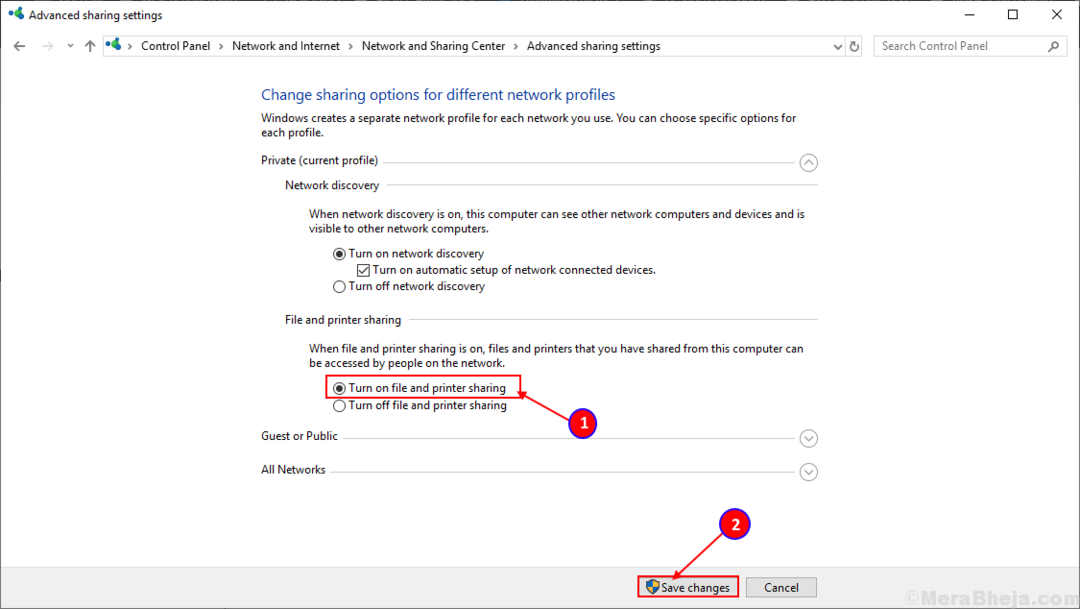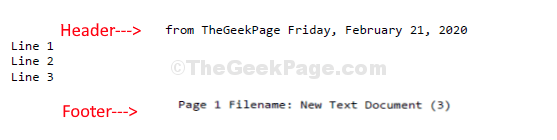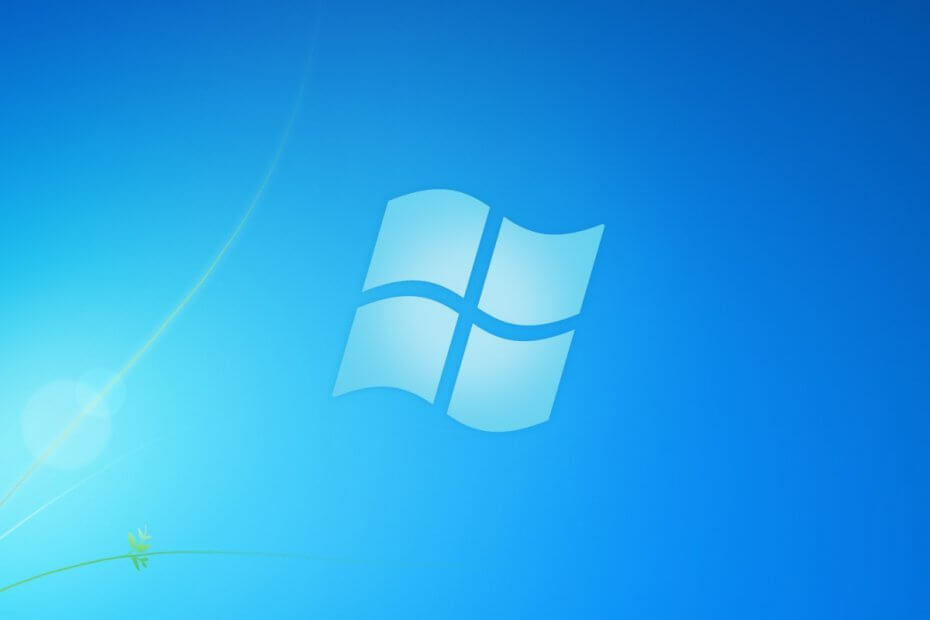
Ez a szoftver folyamatosan futtatja az illesztőprogramokat, így megvédi az általános számítógépes hibákat és a hardverhibákat. Ellenőrizze az összes illesztőprogramot most 3 egyszerű lépésben:
- Töltse le a DriverFix alkalmazást (ellenőrzött letöltési fájl).
- Kattintson a gombra Indítsa el a szkennelést hogy megtalálja az összes problémás illesztőprogramot.
- Kattintson a gombra Frissítse az illesztőprogramokat új verziók beszerzése és a rendszer hibás működésének elkerülése érdekében.
- A DriverFix alkalmazást letöltötte 0 olvasók ebben a hónapban.
Annak ellenére, hogy már nem kapta meg a Microsoft támogatása, hacsak nem vásárolt bővített támogatást, a Windows 7 továbbra is erősen áll a piacon.
Vannak azonban vegyes munkahelyi környezetek, ahol egyes felhasználók Windows 7-es, mások Windows 10-esek. Ennek ellenére a fájlmegosztás a két rendszer között gyakran előfordul.
Sajnos, néhány felhasználó már jelentés problémák merülnek fel a két operációs rendszer között:
3 számítógépem van hálózatra kapcsolva, 2 asztali számítógép van Windows 7 pro-val (frissítve), majd egy laptop Windows 10 pro-val (1803). […] Most már elérhetem a 2 asztali számítógépet (Windows 7 pro) a Laptopról (Windows 10 pro), de egyik asztali sem férhet hozzá a laptophoz.
Mivel ez a probléma nagyon gyakorinak tűnik, összeállítottunk egy listát azokról a módszerekről, amelyekkel megkönnyítheti a fájlmegosztást a Windows 7 és a Windows 10 között.
Hogyan javíthatom meg a Windows 7 és a Windows 10 megosztási problémáit?
1. Állítsa a hálózati profilt privátra
A fájlok megosztása két ugyanabban a hálózatban lévő PC között csak akkor lehetséges, ha a PC hálózati profilját privátra állította. Ennek ellenére kövesse az alábbi lépéseket, hogy hálózati profilját nyilvánosról privátra váltsa:
- nyomja meg Rajt
- Kattintson Beállítások
- Választ Hálózat és Internet
- Válassza az Ethernet lehetőséget vagy Wi-Fi
- Menj a Hálózati profil szakasz
- Válaszd ki a Magán választási lehetőség
2. Állítsa be a tűzfal beállításait
Gyakori, hogy a Windows tűzfal néha blokkolja a megosztott mappákhoz való hozzáférést. Így próbálja meg kikapcsolni egy meghatározott ideig, és nézze meg, hogy megoszthatja-e valamit.
- nyomja meg Rajt
- Begépel Windows biztonság
- Válassza ki az első eredményt
- Válassza a lehetőséget Tűzfal és hálózati védelem
- Választ Privát hálózati opció
- Csúsztassa a Windows Defender tűzfal váltani Ki
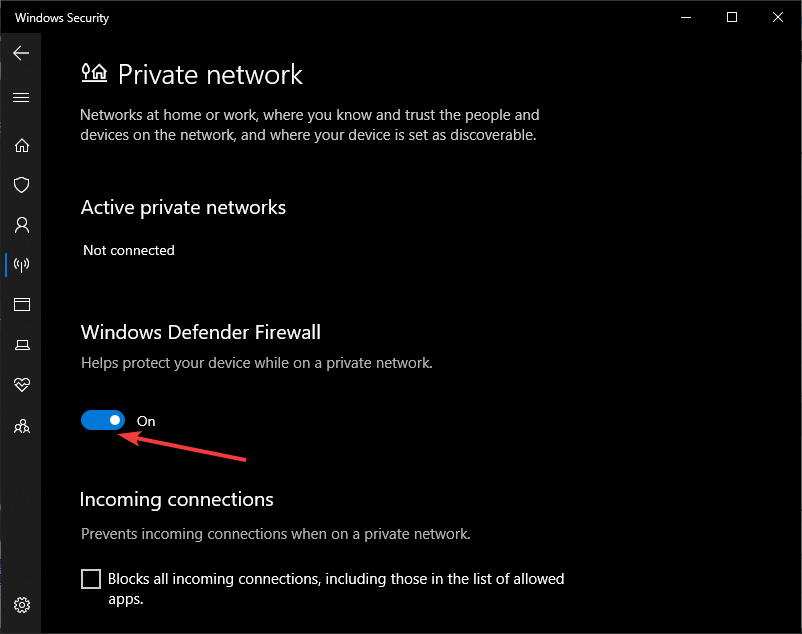
Próbáljon meg megosztani egy fájlt. Ha működik, ez azt jelenti, hogy a tűzfal volt a hibás mindvégig, és meg kell nyitnia egy adott hálózati portot:
- Csúsztassa a A Windows Defender tűzfal váltása
- nyomja meg a startot
- Begépel Windows biztonság
- Válassza ki az első eredményt
- Válassza a lehetőséget Tűzfal és hálózati védelem
- Válassza az Alkalmazás engedélyezése a tűzfalon lehetőséget
- Menj a Engedélyezett alkalmazás szakasz
- Kattints a Beállítások megváltoztatása választási lehetőség
- Választ Fájl- és nyomtatómegosztás
- Jelölje be a jelölőnégyzetet Privát hálózati opció
- Kattintson a gombra rendben
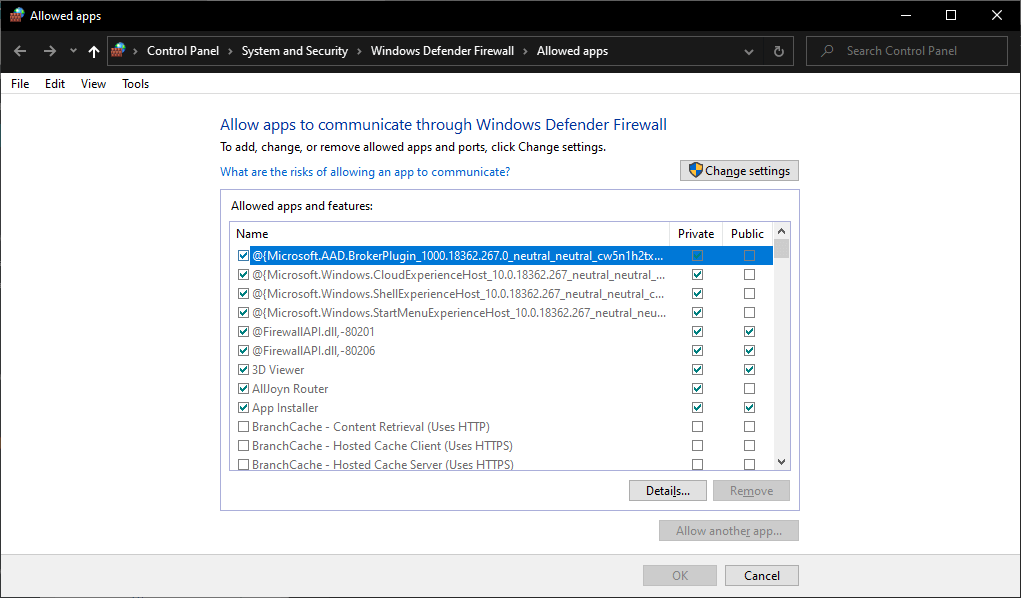
Ezeknek a lépéseknek a végrehajtásával más hálózatok most is hozzáférhetnek megosztott fájljaihoz és mappáihoz, még akkor is, ha a Windows Defender tűzfal be van kapcsolva.
Segítettek-e ezek a megoldások a fájlmegosztási probléma leküzdésében a Windows 7 és a Windows 10 között? Tudassa velünk az alábbi megjegyzés részben.
KAPCSOLÓDÓ CIKKEKET, AMELYEKET KELL LENNI:
- A Windows 7 játékok átvitele a Windows 10 rendszerre
- Hogyan frissítsen Windows 7-ről 10-re adatvesztés nélkül
- Ez a legjobb Windows 7 - Windows 10 migrációs eszköz